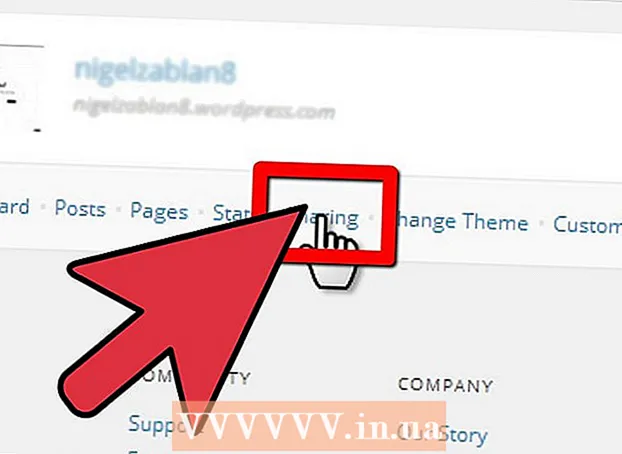Аўтар:
Helen Garcia
Дата Стварэння:
19 Красавік 2021
Дата Абнаўлення:
1 Ліпень 2024

Задаволены
Каб нікуды не спазняцца, вельмі важна ведаць дакладны час і дату. Для гэтага ў наш час людзі ўсё больш спадзяюцца на свае смартфоны. Але што рабіць, калі час і дата на смартфоне не ўстаноўлены або ўстаноўлены няправільна? Адказ вельмі просты - паставіць самому! Ўсталяваць час і дату можна неверагодна проста і хутка.
крокі
 1 Адкрыйце меню налад. На працоўным стале націсніце на абразок налад. У меню налад можна змяняць параметры тэлефона, накшталт падлучэння да Wi-Fi, змены паводзін прыкладанняў ці актывацыі рэжыму «Не турбаваць».
1 Адкрыйце меню налад. На працоўным стале націсніце на абразок налад. У меню налад можна змяняць параметры тэлефона, накшталт падлучэння да Wi-Fi, змены паводзін прыкладанняў ці актывацыі рэжыму «Не турбаваць».  2 Адкрыйце ўкладку «Асноўныя». У гэтай ўкладцы знаходзяцца не гэтак вядомыя функцыі, накшталт кіравання жэстамі, выбар функцыі для бакавога перамыкача і налада прыкладанняў.
2 Адкрыйце ўкладку «Асноўныя». У гэтай ўкладцы знаходзяцца не гэтак вядомыя функцыі, накшталт кіравання жэстамі, выбар функцыі для бакавога перамыкача і налада прыкладанняў.  3 Націсніце на кнопку «Дата і час». Гэтая кнопка знаходзіцца пасярэдзіне меню «Асноўныя».
3 Націсніце на кнопку «Дата і час». Гэтая кнопка знаходзіцца пасярэдзіне меню «Асноўныя».  4 Выключыце аўтаматычную ўстаноўку даты і часу. Па змаўчанні, тэлефон ўсталёўвае дату і час аўтаматычна праз Wi-Fi або сотавае злучэнне. Калі гэтая функцыя выключаная, гадзінны пояс, дату і час можна ўсталяваць самастойна.
4 Выключыце аўтаматычную ўстаноўку даты і часу. Па змаўчанні, тэлефон ўсталёўвае дату і час аўтаматычна праз Wi-Fi або сотавае злучэнне. Калі гэтая функцыя выключаная, гадзінны пояс, дату і час можна ўсталяваць самастойна. - Націсніце на перамыкач побач з тэкстам «Аўтаматычна», каб ўручную ўсталяваць дату і час.
 5 Выберыце гадзінны пояс. Калі вы выключыце аўтаматычную ўстаноўку даты і часу, то зможаце змяніць гадзінны пояс. Націсніце на опцыю «Гадзінны пояс» і ўвядзіце месца з адпаведным гадзінным поясам.
5 Выберыце гадзінны пояс. Калі вы выключыце аўтаматычную ўстаноўку даты і часу, то зможаце змяніць гадзінны пояс. Націсніце на опцыю «Гадзінны пояс» і ўвядзіце месца з адпаведным гадзінным поясам.  6 Зменіце дату і час. Пад бягучых гадзінным поясам можна ўбачыць дату і час.
6 Зменіце дату і час. Пад бягучых гадзінным поясам можна ўбачыць дату і час. - Націснуць на даце і час. Вы ўбачыце дату і час пад гадзінным поясам пасля таго, як выключыце опцыю «Аўтаматычна».
- Правядзіце пальцам па кожнай калонцы, каб выбраць неабходную дату і час. Вы ўбачыце колца, з дапамогай якога можна адначасова выбраць і дату, і час.
- Калі год выстаўлены няправільна, пакруціце колцам, пакуль не знойдзеце правільны.
 7 Правядзіце пальцам уніз па экране. Такім чынам, вы адкрыеце цэнтр апавяшчэнняў, дзе можна праглядзець паведамлення, сённяшнюю дату і каляндар падзей.
7 Правядзіце пальцам уніз па экране. Такім чынам, вы адкрыеце цэнтр апавяшчэнняў, дзе можна праглядзець паведамлення, сённяшнюю дату і каляндар падзей.  8 Націсніце «Сёння». Вы ўбачыце дату, час і надвор'е. Вось і ўсё! Калі дата і час усё яшчэ няправільныя, адкрыйце меню «Дата і час» ва ўкладцы «Асноўныя», каб змяніць іх на правільныя.
8 Націсніце «Сёння». Вы ўбачыце дату, час і надвор'е. Вось і ўсё! Калі дата і час усё яшчэ няправільныя, адкрыйце меню «Дата і час» ва ўкладцы «Асноўныя», каб змяніць іх на правільныя.